?photoshop畫梯形的教程
時間:2024-05-08 14:03:25作者:極光下載站人氣:393
photoshop是一款圖形圖像處理軟件,通常簡稱為ps,用戶可以用來平面設計、圖片編輯、圖形設計、圖像調色、特效處理、文字排版等,滿足了用戶多樣的使用需求,所以photoshop軟件成為最著名的圖像處理軟件之一,當用戶在使用photoshop軟件時,想要畫出梯形效果,卻發現工具欄中只提供了矩形工具,這時用戶應該怎么來繪制呢,其實這個問題是很好解決的,用戶直接在菜單欄中點擊編輯和變換路徑選項,接著選擇其中的扭曲選項,然后就可以調整變換框來實現梯形效果,那么接下來就讓小編來向大家分享一下photoshop畫出梯形效果的方法教程吧,希望用戶能夠從中獲取到有用的經驗。

方法步驟
1.用戶在電腦上打開photoshop軟件,并在工具欄中點擊矩形工具,來在頁面上畫出矩形
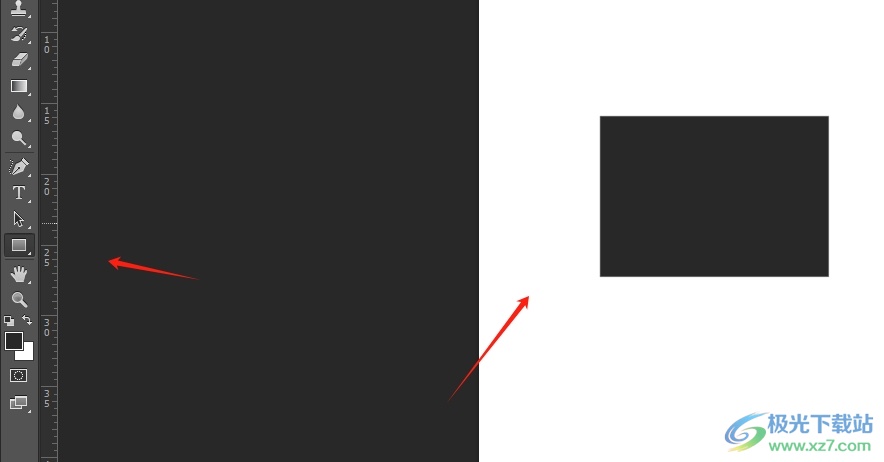
2.接著在頁面上方的菜單欄中點擊編輯選項,將會彈出下拉選項卡,用戶選擇其中的變換路徑選項

3.這時會在右側拓展出相關的子選項卡,用戶選擇其中的扭曲選項
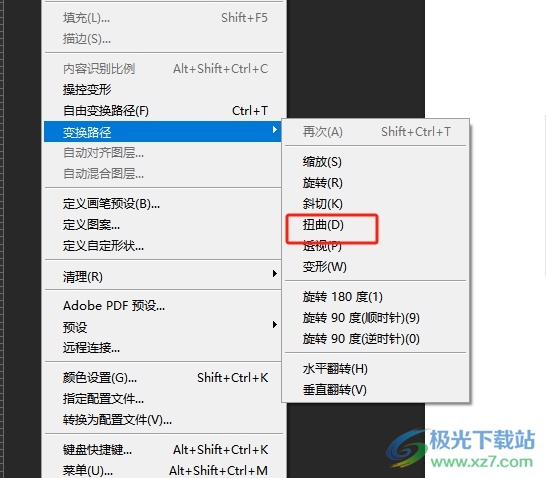
4.用戶會看到矩形上彈出的變換框,用戶簡單的左右移動其中的錨點即可

5.調整完成后,用戶需要在上方的工具欄中點擊對勾按鈕來應用扭曲效果
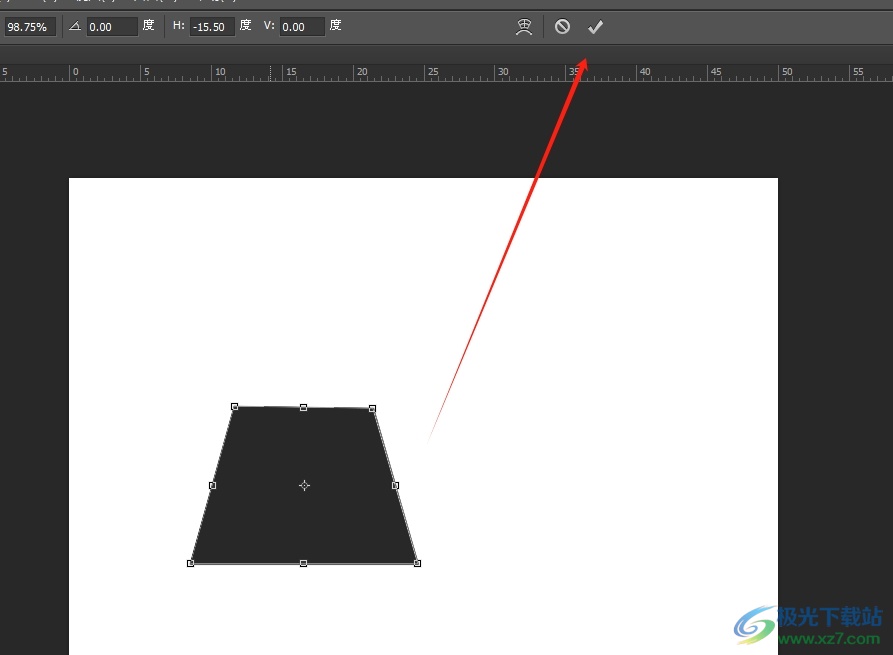
6.完成上述操作后,用戶就會發現頁面上成功顯示出來的梯形了,如圖所示
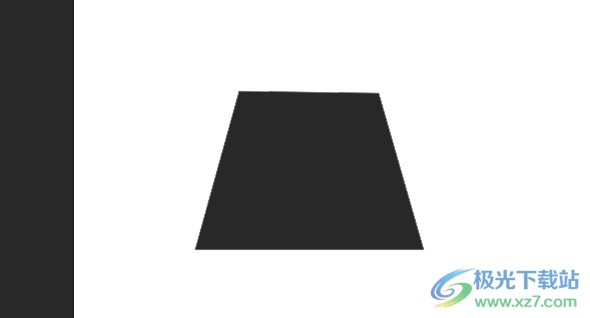
以上就是小編對用戶提出問題整理出來的方法步驟,用戶從中知道了大致的操作過程為點擊矩形工具-畫出矩形-點擊編輯-變換路徑-扭曲-調整變換框-顯示出梯形-應用這幾步,方法簡單有效,因此有需要的用戶可以跟著小編的教程操作試試看。

大小:209.50 MB版本:32/64位 完整版環境:WinXP, Win7, Win10
- 進入下載
相關推薦
相關下載
熱門閱覽
- 1百度網盤分享密碼暴力破解方法,怎么破解百度網盤加密鏈接
- 2keyshot6破解安裝步驟-keyshot6破解安裝教程
- 3apktool手機版使用教程-apktool使用方法
- 4mac版steam怎么設置中文 steam mac版設置中文教程
- 5抖音推薦怎么設置頁面?抖音推薦界面重新設置教程
- 6電腦怎么開啟VT 如何開啟VT的詳細教程!
- 7掌上英雄聯盟怎么注銷賬號?掌上英雄聯盟怎么退出登錄
- 8rar文件怎么打開?如何打開rar格式文件
- 9掌上wegame怎么查別人戰績?掌上wegame怎么看別人英雄聯盟戰績
- 10qq郵箱格式怎么寫?qq郵箱格式是什么樣的以及注冊英文郵箱的方法
- 11怎么安裝會聲會影x7?會聲會影x7安裝教程
- 12Word文檔中輕松實現兩行對齊?word文檔兩行文字怎么對齊?
網友評論